神舟战神系列电脑是神舟专为游戏用户打造的电子竞技品牌。所以很多朋友都会选择这个系列的电脑,但是电脑使用一段时间后难免会遇到一些需要重装的问题。那么神舟重装系统怎么操作?下面就给大家分享神舟重装系统的教程。
工具/原料:
系统版本:Win7
品牌型号:神舟战神S8
软件版本:小白一键重装系统
方法/步骤:
1、下载并打开小白一键重装系统
神舟重装系统前,最好先关闭计算机上运行的杀毒软件,然后下载并且打开小鱼一键重装系统,然后选择制作系统里面的[U盘模式]。

2、制作U盘启动盘
将U盘插入计算机中,这时单击开始制作。
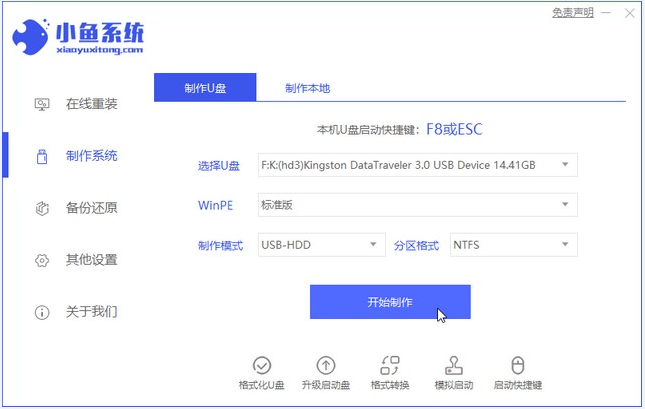
3、选择系统类型
选择我们要下载的win7系统镜像或者自己想要的系统类型。

4、点击确定制作
如图所示,我们点击确定。
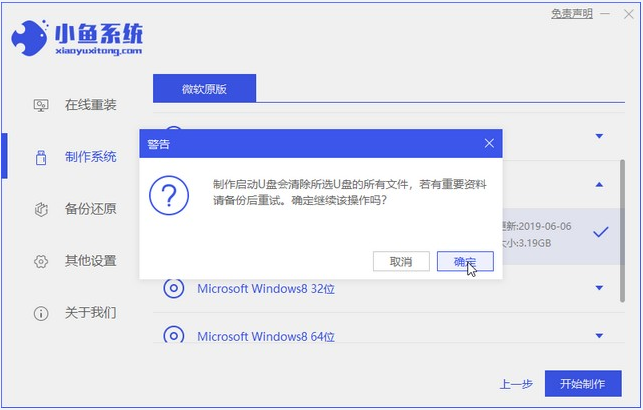
5、下载系统,U盘启动盘制作完成
系统下载完成后,U盘制作完成之后,然后拔出U盘并将其插入需要重新安装系统的计算机。
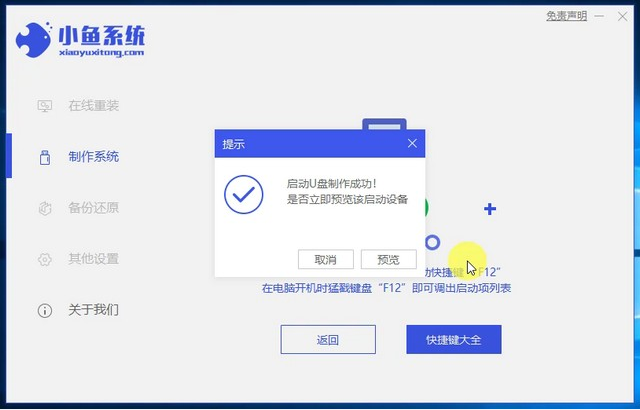
6、通过热键进入PE系统
打开计算机后,使用热键(F12,ESC,F8等)。进入图中的界面中,我们找到U盘选项,选择Enter进入,然后出现系统主目录选择界面,我们选择[1] Enter输入。
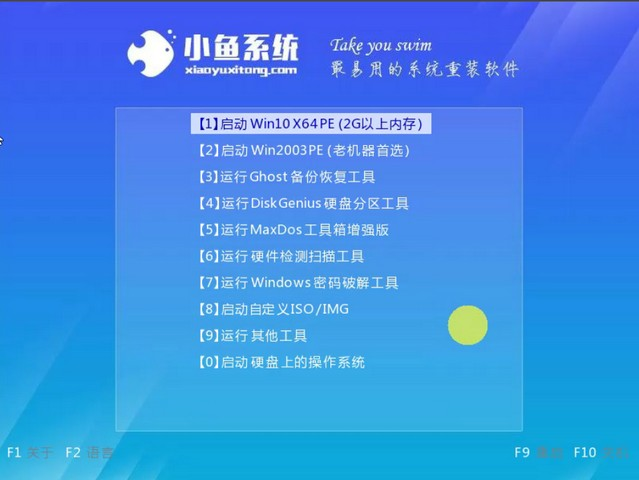
7、进入小鱼PE系统后选择系统类型确定安装
进入小鱼PE系统界面,出现需要安装的系统,然后单击[安装]。
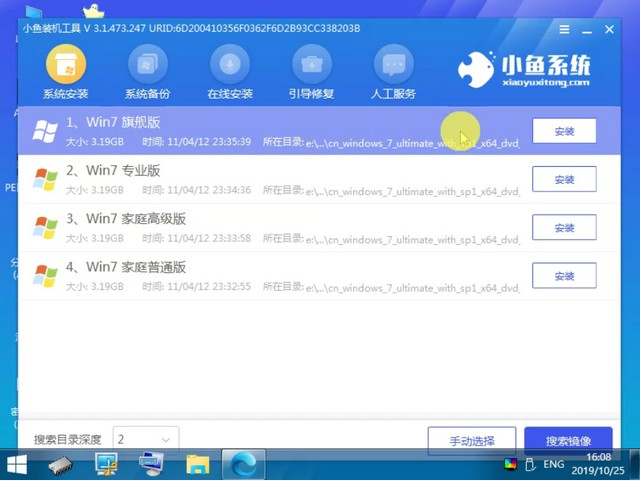
8、选择安装路径
选择我们需要安装的位置(C盘),在出现提示时单击[确定]。
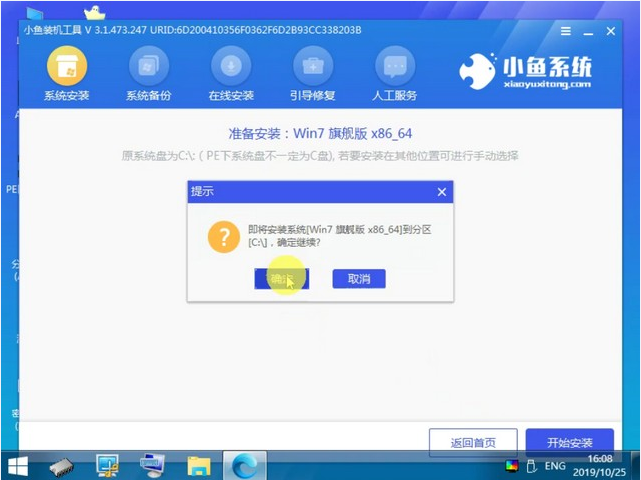
9、安装完成重启电脑
等待系统成功安装后,取出U盘并重新启动计算机。
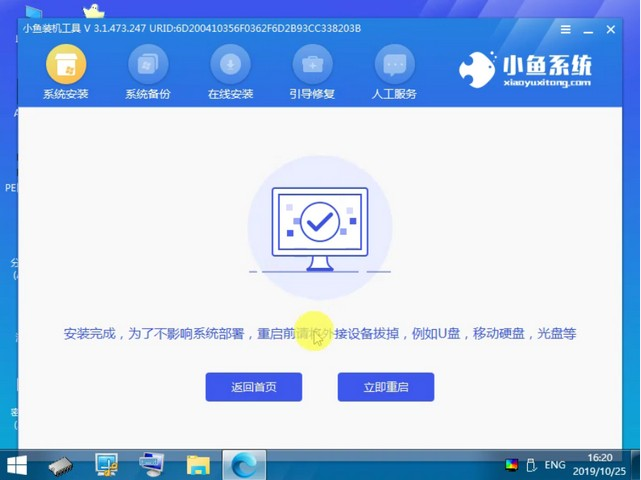
10、进入系统界面,安装完成
重启之后就进去到win7系统啦。

注意事项:我们在笔记本或者台式机进行系统安装之前,还应该做的一件事就是备份工作。最好的备份方式不是把所有文件都放到除了c盘的其他盘符里面去。因为这样也有可能会导致数据出现问题,正确的做法就是把文件备份到移动硬盘里面。这样才是比较安全的。
总结:在看完了我们的这篇文章之后,大家对于神舟重装系统的步骤是不是都了解了呢?其实很简单,仔细看一下就能清楚明白。希望能帮助到大家。

神舟战神系列电脑是神舟专为游戏用户打造的电子竞技品牌。所以很多朋友都会选择这个系列的电脑,但是电脑使用一段时间后难免会遇到一些需要重装的问题。那么神舟重装系统怎么操作?下面就给大家分享神舟重装系统的教程。
工具/原料:
系统版本:Win7
品牌型号:神舟战神S8
软件版本:小白一键重装系统
方法/步骤:
1、下载并打开小白一键重装系统
神舟重装系统前,最好先关闭计算机上运行的杀毒软件,然后下载并且打开小鱼一键重装系统,然后选择制作系统里面的[U盘模式]。

2、制作U盘启动盘
将U盘插入计算机中,这时单击开始制作。
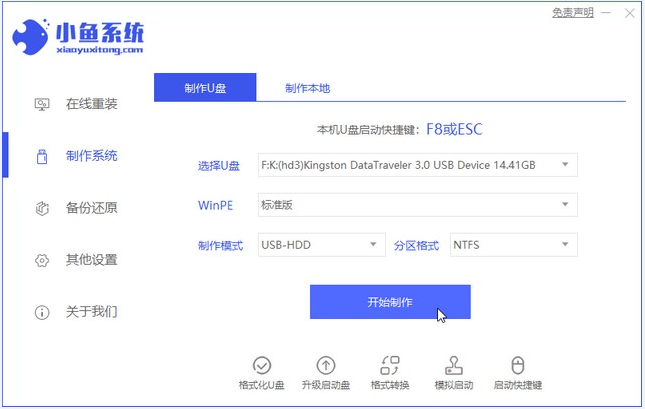
3、选择系统类型
选择我们要下载的win7系统镜像或者自己想要的系统类型。

4、点击确定制作
如图所示,我们点击确定。
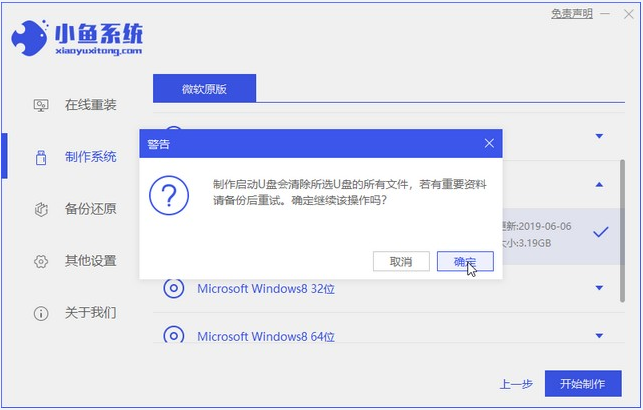
5、下载系统,U盘启动盘制作完成
系统下载完成后,U盘制作完成之后,然后拔出U盘并将其插入需要重新安装系统的计算机。
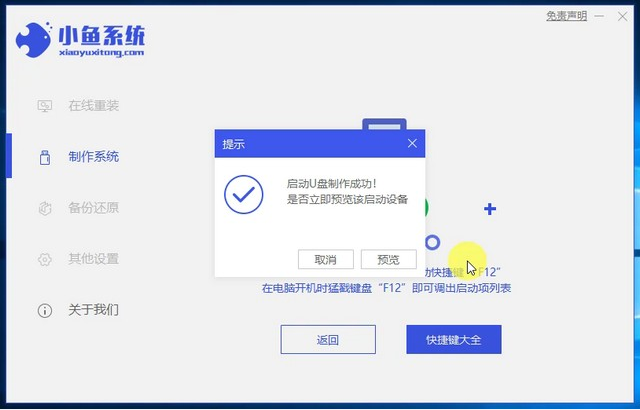
6、通过热键进入PE系统
打开计算机后,使用热键(F12,ESC,F8等)。进入图中的界面中,我们找到U盘选项,选择Enter进入,然后出现系统主目录选择界面,我们选择[1] Enter输入。
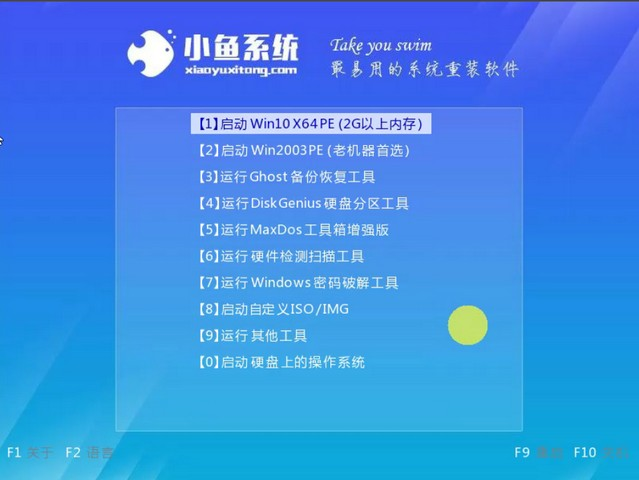
7、进入小鱼PE系统后选择系统类型确定安装
进入小鱼PE系统界面,出现需要安装的系统,然后单击[安装]。
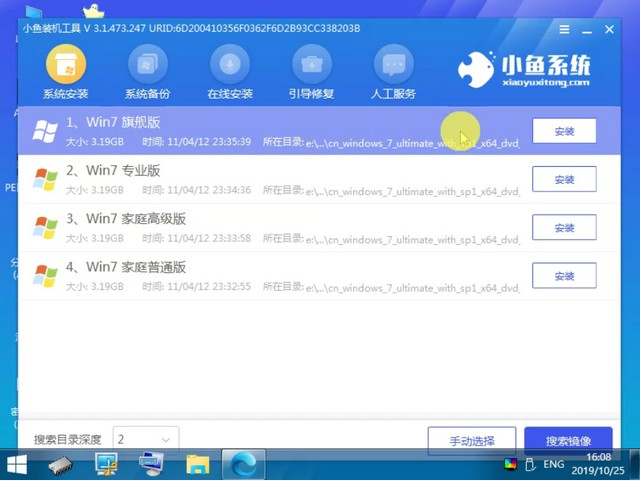
8、选择安装路径
选择我们需要安装的位置(C盘),在出现提示时单击[确定]。
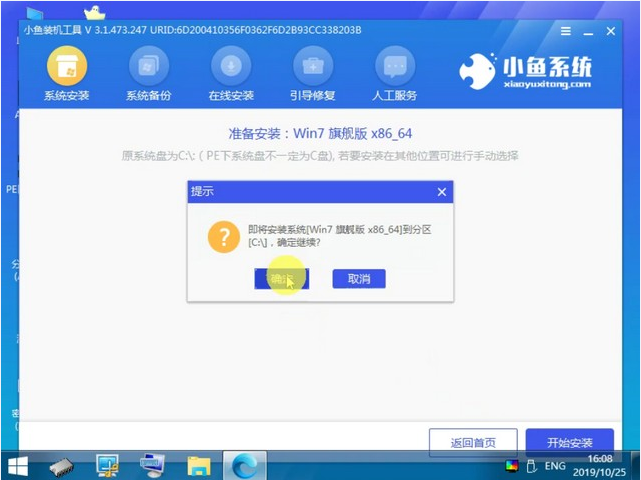
9、安装完成重启电脑
等待系统成功安装后,取出U盘并重新启动计算机。
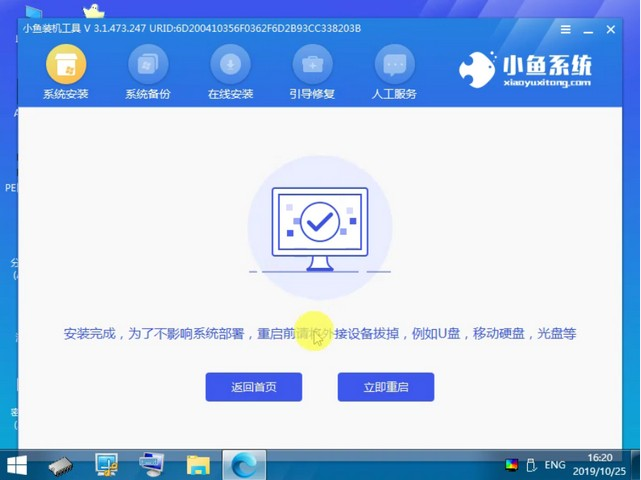
10、进入系统界面,安装完成
重启之后就进去到win7系统啦。

注意事项:我们在笔记本或者台式机进行系统安装之前,还应该做的一件事就是备份工作。最好的备份方式不是把所有文件都放到除了c盘的其他盘符里面去。因为这样也有可能会导致数据出现问题,正确的做法就是把文件备份到移动硬盘里面。这样才是比较安全的。
总结:在看完了我们的这篇文章之后,大家对于神舟重装系统的步骤是不是都了解了呢?其实很简单,仔细看一下就能清楚明白。希望能帮助到大家。




